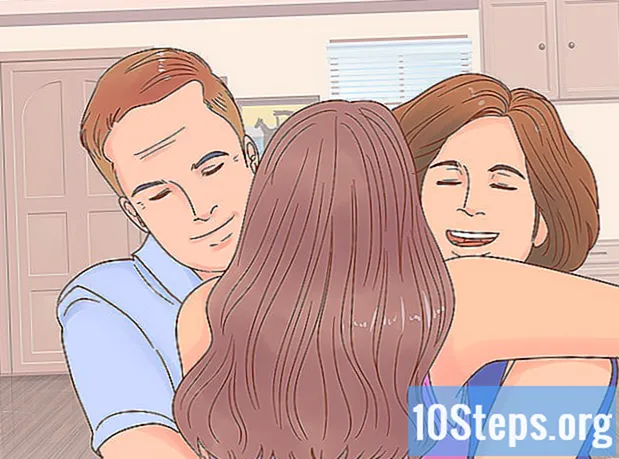Innehåll
Den här artikeln innehåller tips om hur du kontaktar YouTube för att lösa vanliga problem, till exempel innehållsproblem, missbruk, säkerhetsintrång och upphovsrätt. Du kan till och med försöka kontakta webbplatsen via sociala medier (eller Creator Support Team, om tillämpligt), men det finns ingen garanti för svar. Slutligen kom ihåg att YouTube inte har en e-postadress eller direktkontaktelefon - och supporttelefonen leder till en automatisk assistent som ber användaren att gå till hjälpcentret (vilket i alla fall är det bästa alternativet).
Steg
Metod 1 av 7: Använda sociala medier
Förstå att du inte kommer att göra det prata med en YouTube-representant bara för att du behöver hjälp. YouTube har en ständig närvaro på sociala medier, men svarar sällan på kommentarer på sina inlägg eller användarnas taggar. Om du har turen att prata med en representant för webbplatsen, är det inte troligt att du får personlig hjälp som är mer än en bekräftelse på att problemet är löst eller en instruktion om att använda hjälpcentret.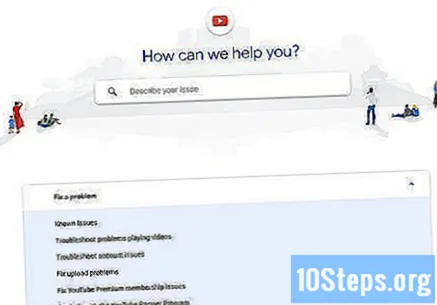
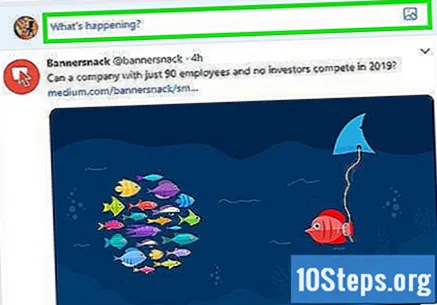
Skicka en tweet till YouTube. Twitter är ett av de mest effektiva sätten att kontakta YouTube, eftersom det gör det möjligt för användaren att skicka kommentarer direkt till webbplatsens sida.- Gå till https://www.twitter.com (via din webbläsare) eller öppna Twitter-appen (på mobila enheter) och logga in på ditt konto.
- Du måste ha ett Twitter-konto.
- klicka in Tweet eller "Tweet" -ikonen längst upp till höger på skärmen.
- Skriv det @Youtube och skriv in meddelandet.
- klicka in Tweet.
- Gå till https://www.twitter.com (via din webbläsare) eller öppna Twitter-appen (på mobila enheter) och logga in på ditt konto.
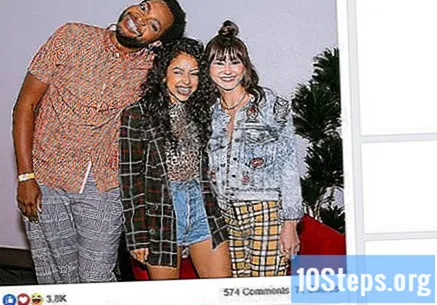
Kommentera ett YouTube-inlägg på Facebook. Liksom de flesta moderna företag har YouTube en Facebook-sida där den publicerar nyheter och nyheter. Men på grund av den höga volymen kommentarer på dessa inlägg är det svårare att få uppmärksamhet. Gör följande:- Gå till https://www.facebook.com/youtube i din webbläsare.
- Gå vid behov till ditt Facebook-konto.
- Hitta ett YouTube-inlägg där du kan lägga upp något och klicka Kommentar, strax under inlägget.
- Skriv in kommentaren och tryck ↵ Gå in.
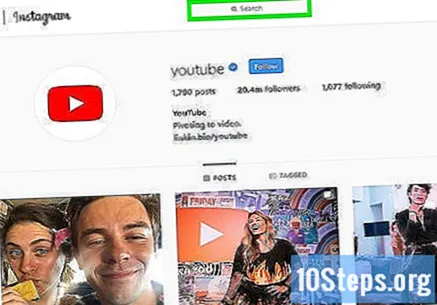
Lämna en kommentar på ett YouTube-inlägg på Instagram. Till skillnad från Facebook-sidan gör YouTube-profilen på Instagram mer varierande inlägg (och med mindre kommentarer):- Gå till https://www.instagram.com/youtube från din webbläsare.
- Gå vid behov till din Instagram-profil.
- Hitta ett inlägg som du kan kommentera.
- Klicka på den lilla blå ballongikonen, precis under inlägget.
- Skriv in kommentaren och tryck ↵ Gå in.
Metod 2 av 7: Kontakta supportteamet för innehållsskapare
Förstå att inte alla kan följa den här metoden. YouTube klargör inte vad användaren måste göra för att "ha rätt" att kontakta Creator Support Team, men du måste vara en partner på webbplatsen och ha minst 10 000 visningar på din kanal.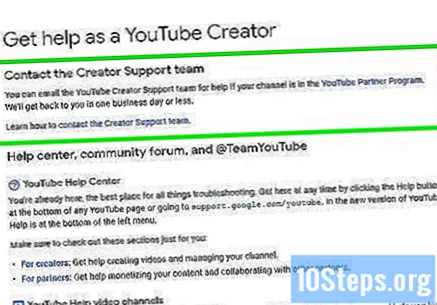
- Vissa skapare som uppfyller dessa krav kan fortfarande inte skicka ett e-postmeddelande till YouTube. Detta händer när personen passerade 10 000 visningar nyligen.
Följ den här metoden endast om du använder en dator. Du kan inte komma åt Content Creator Support Team via mobila enheter.
Öppna YouTube. Gå till https://www.youtube.com/ och klicka KOMMA INi det övre högra hörnet för att logga in på ditt konto.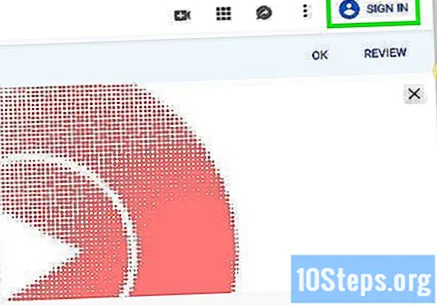
Klicka på din profilikon. Det är i det övre högra hörnet på skärmen och leder till en rullgardinsmeny.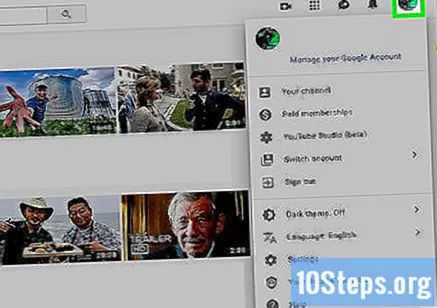
klicka in Hjälp. Alternativet ligger längst ner i rullgardinsmenyn.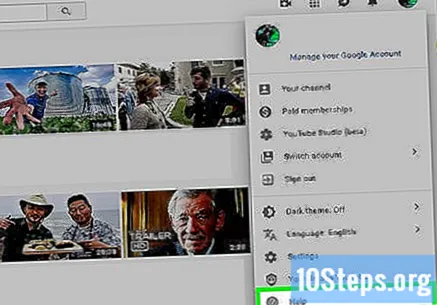
klicka in Behöver du mer hjälp?. Alternativet finns i början av menyn och öppnar en rullgardinsmeny.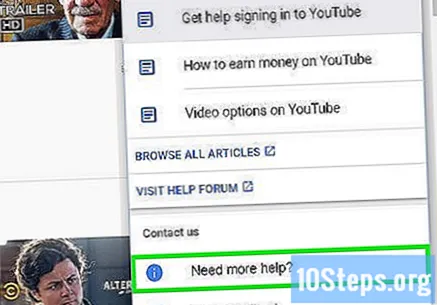
Välj en kategori. Klicka på ett ämne som har din anledning att behöva hjälp från YouTube i rullgardinsmenyn.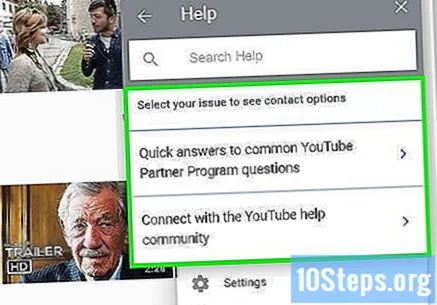
klicka in E-poststöd. Det kan vara så att alternativet visas som Få innehållsresurser. Klicka för att komma till en lista med ämnen.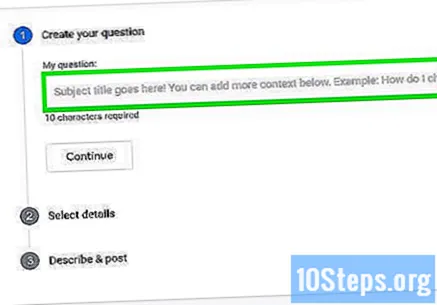
- Du ser inte länken E-poststöd om du inte kan kontakta YouTube på det här sättet.
Skicka ett e-postmeddelande till Content Creator Support Team. När du har bekräftat att du har tillgång till funktionerna i detta verktyg gör du följande: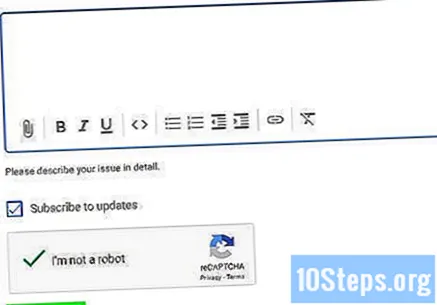
- Välj en kategori som har att göra med problemet.
- Klicka på länken Kontakta supportteamet för innehållsskapare.
- Om du inte ser den här länken, gå tillbaka och välj en annan kategori.
- Ange ditt namn, efternamn, e-postadress och URL för din kanal i lämpliga fält.
- Rulla ner på sidan och skriv in problemet eller kommentaren i fältet "Hur kan vi hjälpa dig?".
- Klicka på "Ja" eller "Nej" under "Har problemet att göra med en viss video?" Och följ resten av instruktionerna.
- klicka in SKICKA IN.
Metod 3 av 7: Rapportera missbruk
Rapportera videor eller kommentarer. Om du stöter på ett isolerat exempel på skräppost eller missbruk i kommentarfältet eller i en video, rapportera det för att få YouTubes uppmärksamhet.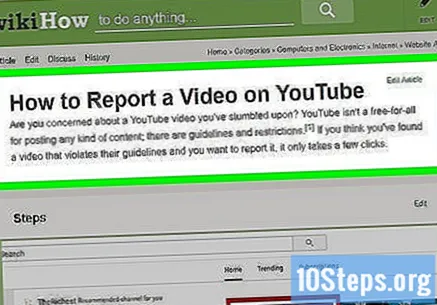
Öppna sidan för rapportverktyg. Gå till https://www.youtube.com/reportabuse via din webbläsare.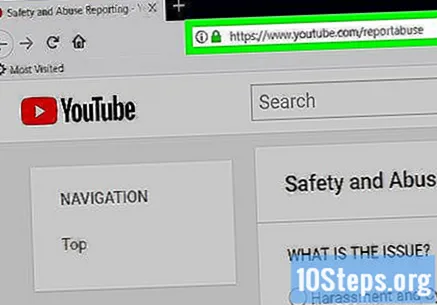
Välj anledningen. Kontrollera alternativet som motsvarar orsaken till klagomålet i listan på sidan: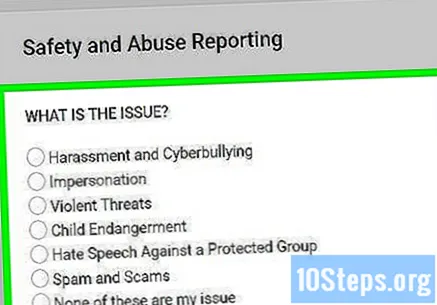
- Trakasserier och virtuell mobbning: Rapportera verbalt övergrepp, mobbning och måttliga hot.
- Imitation: rapportera falska kanaler som plagierar andra profiler.
- Våldsamma hot: Rapportera en kanal som hotar dig.
- Risk för barn: Rapportera videor där barn förekommer i potentiellt farliga eller stressiga situationer och miljöer.
- Hat tal mot en minoritet: rapportera hatprat.
- Spammar och bedrägerier: Rapportera skräppostkommentarer eller -videor.
Ge mer information om ärendet. Dina alternativ beror på anledningen till att du väljer: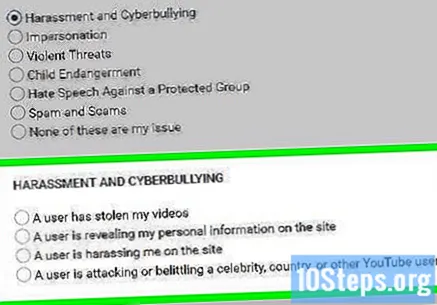
- Trakasserier och virtuell mobbning: klicka in Bekräfta, kontrollera ett av alternativen i avsnittet ”TRAKASSERING OCH VIRTUELL TRYGGNING” och följ instruktionerna.
- Imitation: kontrollera ett av alternativen i avsnittet ”IDENTITY FAKE”, skriv in namnet på kanalen (eller kanalerna), klicka Fortsätta och fyll i formuläret.
- Våldsamma hot: klicka in Bekräfta, ange kanalens namn i fältet i avsnittet ”VIOLENT THREATS”, klicka Fortsätta och fyll i formuläret.
- Risk för barn: klicka in Bekräfta och markera ett alternativ i nästa avsnitt.
- Hat tal mot en minoritet: välj typ av hatprat, ange kanalens namn och klicka Fortsätta och fyll i formuläret.
- Skräppost och bedrägerier: välj typ av skräppost eller bluff, ange kanalens namn och klicka Fortsätta och fyll i formuläret.
Skicka in formuläret. Klicka på om du har fyllt i något Skicka inpå botten av sidan. YouTube kommer att granska din rapport och vidta lämpliga åtgärder.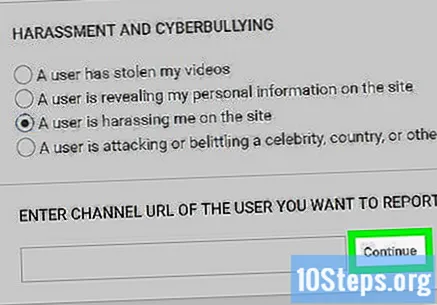
- Du kommer förmodligen inte att få svar från YouTube, oavsett hur långt webbplatsen tar.
Metod 4 av 7: Rapportera säkerhetsproblem
Åtkomst till sidan med säkerhetsproblem. Tyvärr har den ingen portugisisk version.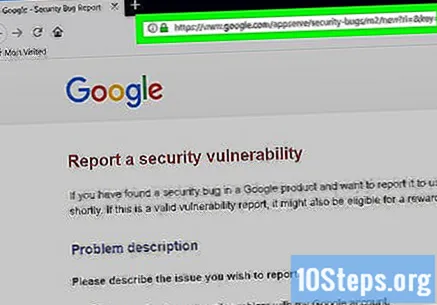
Klicka på ett problem. Markera fältet till vänster om något av följande objekt. De är listade på engelska: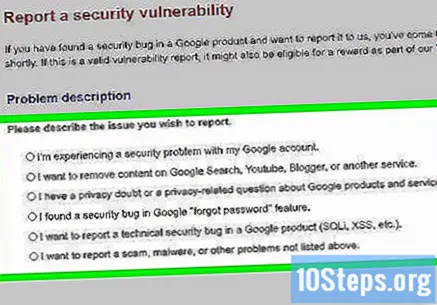
- Jag har ett säkerhetsproblem med mitt Google-konto ("Jag har ett säkerhetsproblem med mitt Google-konto").
- Jag vill ta bort innehåll på Google Sök, Youtube, Blogger eller någon annan tjänst ("Jag vill ta bort innehåll från Google Sök, YouTube, Blogger eller annan tjänst").
- Jag har tvivel om sekretess eller en sekretessrelaterad fråga om Googles produkter och tjänster ("Jag har en säkerhets- och integritetsfråga med Googles produkter och tjänster").
- Jag hittade ett säkerhetsfel i funktionen "glömt lösenord" i Google ("Jag hittade ett säkerhetshål i Googles" Jag har glömt mitt lösenord "-funktion").
- Jag vill rapportera ett tekniskt säkerhetsfel i en Google-produkt (SQL, XSS, etc.) ("Jag vill rapportera ett säkerhetsintrång i en Google-produkt, till exempel SQL, XSS, etc.").
- Jag vill rapportera en bluff, skadlig kod eller andra problem som inte anges ovan ("Jag vill rapportera ett bedrägeri, skadlig kod eller annat problem som inte anges ovan").
Välj ytterligare information. I avsnittet under listan med problem, kolla fältet till vänster om en av de mer specifika objekten. Den delen beror på din situation.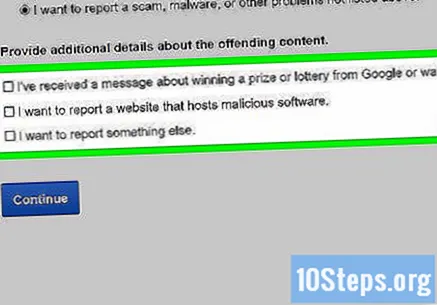
- Du kan välja mer än ett alternativ åt gången.
klicka in Fortsätta. Knappen är blå, är längst ner på skärmen och leder till resultatsidan.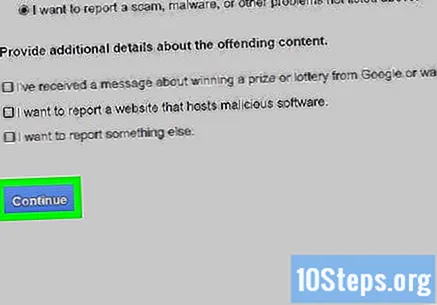
Läs sidan som visas. Det kommer sannolikt att ge information om hur YouTube hanterar användarklagomål samt några tips för att undvika problem i framtiden. Om du rapporterade något "löst" kan du också få en länk i det avsnittet.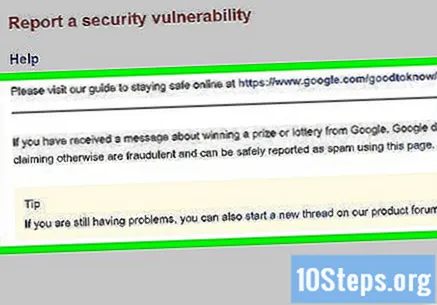
Klicka på länken fördöma eller Fylla. Klicka om möjligt på länken uppsägning, i informationsavsnittet, för att öppna rätt sida.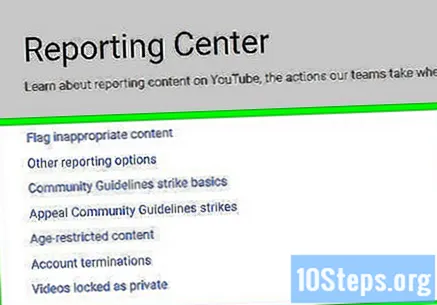
Fyll i formuläret. Ange önskad information och klicka Skicka in för att informera YouTubes säkerhetsteam. Du får antagligen inte svar, men problemet kommer att lösas inom en vecka eller två.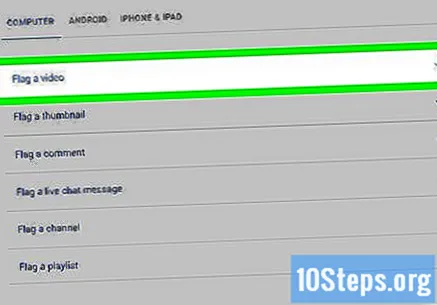
Metod 5 av 7: Rapportera ett upphovsrättsligt problem
Öppna sidan för meddelande om borttagning av upphovsrätt. Gå till https://support.google.com/youtube/answer/2807622 från din webbläsare.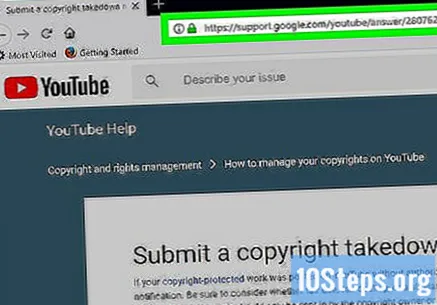
klicka in SKicka in ett upphovsrättsanspråk. Knappen är blå och är mitt på sidan.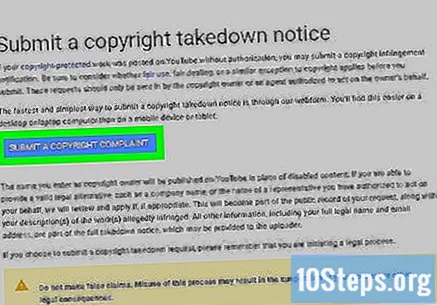
- Ditt konto kommer att stängas av om du gör en falsk rapport.
- Om du inte är inloggad på ditt YouTube-konto, ange din e-postadress och lösenord för att fortsätta.
Kontrollera fältet "Upphovsrättsintrång". Det finns i en alternativmeny på sidan.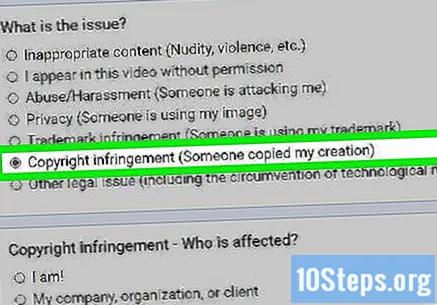
Välj offret. Kontrollera något av följande fält: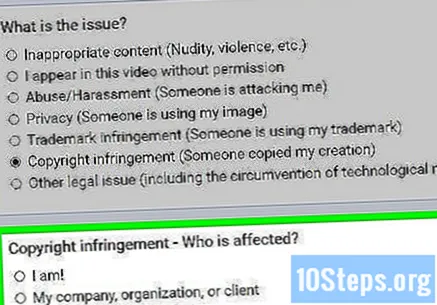
- Jag är!.
- Mitt företag, min organisation eller kund.
Fyll i formuläret. För att lämna in ett klagomål om upphovsrättsintrång måste du tillhandahålla din företagsinformation och godkänna alla villkor.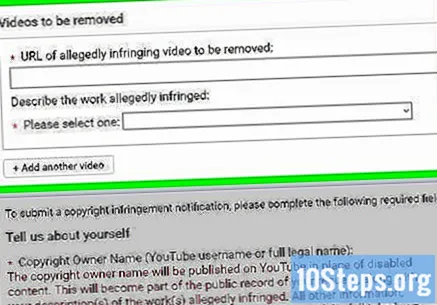
klicka in Skicka klagomål. Knappen är blå, är längst ner på skärmen och skickar ditt klagomål till YouTube för granskning.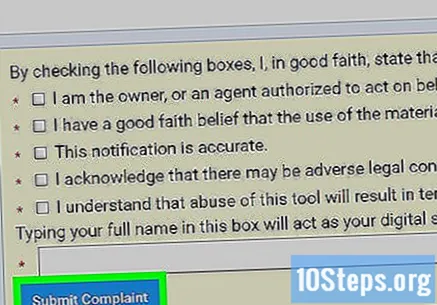
- Du kommer förmodligen inte att meddelas om hur processen fortskrider, även om YouTube vidtar åtgärder.
Metod 6 av 7: Gör ett privatlivsklagomål
Öppna sidan Sekretessanspråk. Gå till https://support.google.com/youtube/answer/142443 från din webbläsare.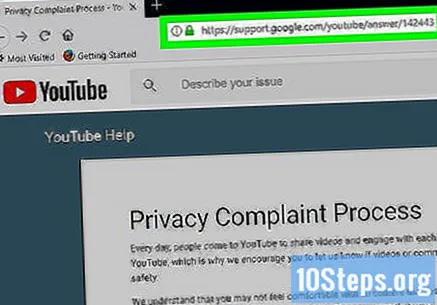
- Använd det här formuläret om någon lägger ut personlig information om dig på YouTube.
- Fyll bara i formuläret om du har kontaktat personen som har inkräktat på din integritet.
klicka in FORTSÄTTA. Alternativet finns längst ner på skärmen.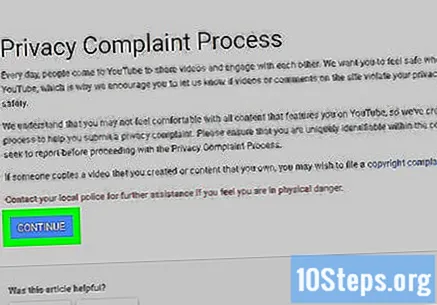
klicka in Jag vill fortfarande skicka ett anspråk på privatlivsbrott. Knappen är blå och är mitt på sidan.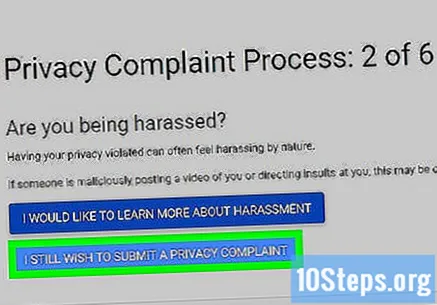
klicka in FORTSÄTTA. Knappen finns i avsnittet "Kontakta personen som laddade upp videon".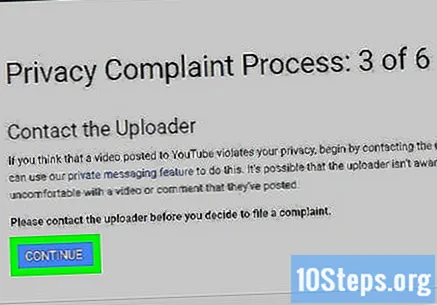
klicka in JAG HAR ANALYSERAT RIKTLINJERNA FÖR GEMENSKAPEN.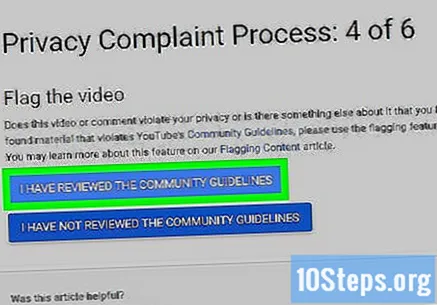
klicka in FORTSÄTTA. Således kommer du att visa att du förstår att göra en falsk rapport kan leda till avstängning.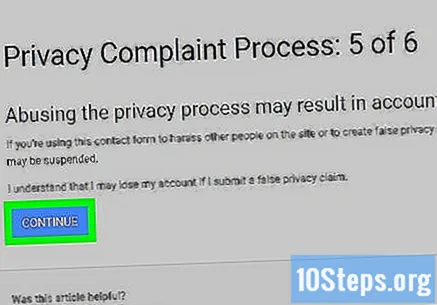
Välj en integritetsintrång. klicka in Din bild eller ditt fullständiga namn eller Dina personuppgifter, beroende på vilken typ av sekretessbrott du drabbats av.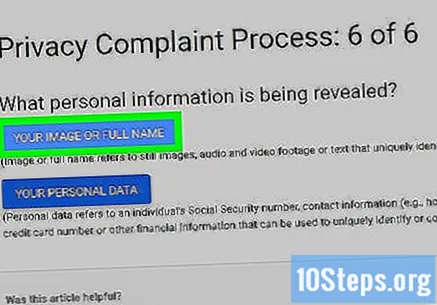
Ge grundläggande information. Fyll i följande fält: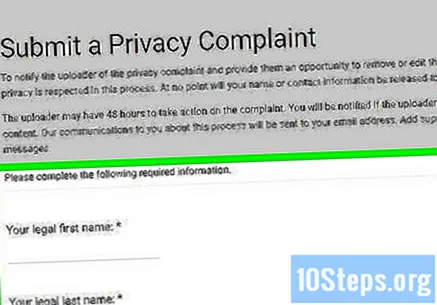
- Ditt namn: ditt namn, som det visas på ditt ID.
- Ditt efternamn: ditt efternamn, som det visas på din RG.
- Föräldrar: landet där du bor.
- E-postadress: e-postadress du använder för att komma åt YouTube.
Ange kanalens URL. I fältet "Inkludera webbadressen till kanalen som avslöjar din information" anger du e-postadressen till kanalen som kränker din integritet.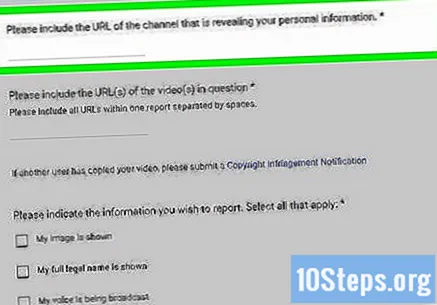
Ange videon URL. I fältet "Inkludera webbadresserna till videoklippen i fråga" anger du e-postadressen till videon (eller videoklippen) som kränker din integritet.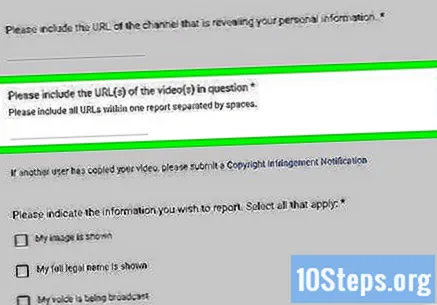
Välj vilken typ av information som ska visas. Markera rutan bredvid varje tillgängligt alternativ i avsnittet "Ange vilken personlig information som visas". Kontrollera sedan fältet bredvid där informationen visas i nästa avsnitt.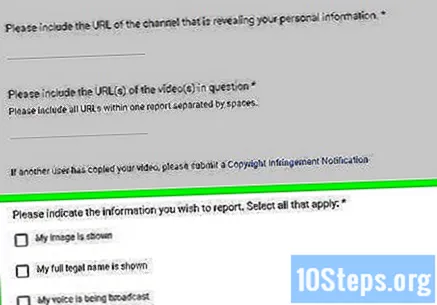
Lägg till tid. I fältet “Var i videon visas det tvivelaktiga innehållet?”, Ange den punkt där din information avslöjas.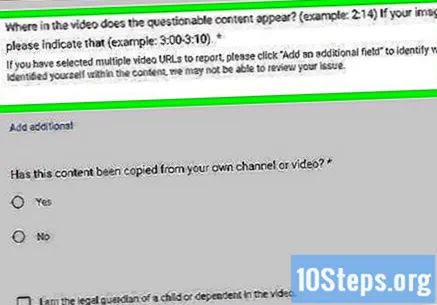
- Du kan också få möjlighet att markera "Ja" eller "Nej" under avsnittet "Har detta innehåll kopierats från din egen kanal eller video?".
- Du kan se och kontrollera ett fält som heter "Jag är barnets vårdnadshavare eller vårdnadshavare som visas i den här videon".
Ange ytterligare information. I lämpligt fält anger du information som kan hjälpa till att klargöra sammanhanget för videon, kanalen eller innehållet som innehåller din information.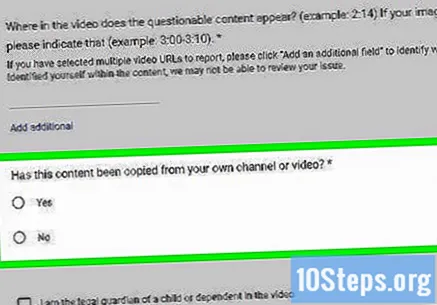
- Det här är ett bra ställe att lista din berättelse med personen bakom kanalen eller detaljprocessen hittills (klargöra att du kontaktade de ansvariga och bad att din information skulle tas bort, till exempel).
Kontrollera fälten under "Godkänn följande uttalanden". De är "Jag tror, i god tro att detta innehåll strider mot min integritet och skickades utan mitt tillstånd eller samtycke" och "Jag förklarar att informationen i detta meddelande är sant och korrekt".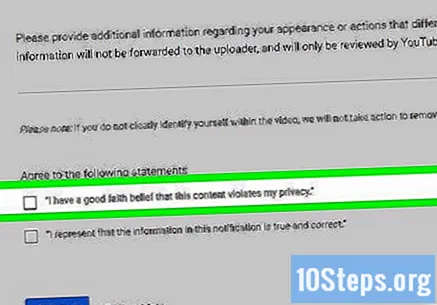
Kontrollera fältet ”Jag är inte en robot”. Alternativet finns längst ner på skärmen.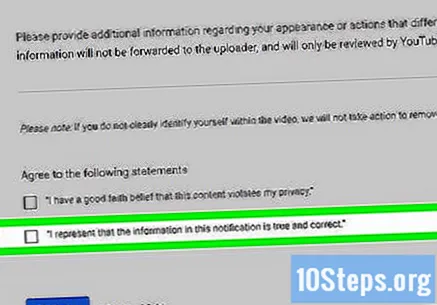
klicka in SKICKA IN. Knappen är blå, är längst ned till höger på skärmen och skickar meddelandet för analys. Om YouTube anser att det måste göra något, måste personen som publicerade innehållet ta bort det (eller till och med stängas av).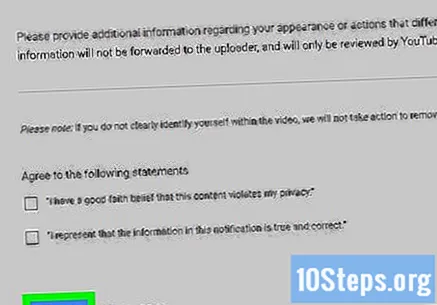
Metod 7 av 7: Skicka ett e-postmeddelande till YouTube
Öppna sidan "Kontakta oss". Gå till https://www.youtube.com/t/contact_us via din webbläsare.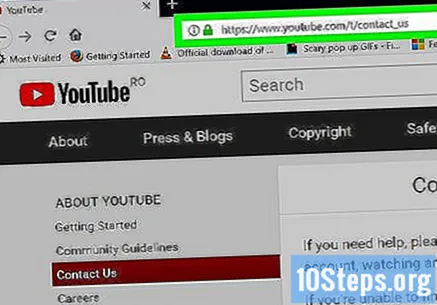
Bläddra ner till avsnittet "Vår adress". Det är nära längst ner på sidan.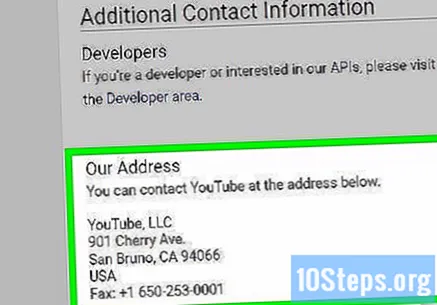
Anteckna adressen till YouTubes huvudkontor. Du kan skicka ett brev till honom, även om det här alternativet är mycket svårare än de andra för dem som inte bor i USA.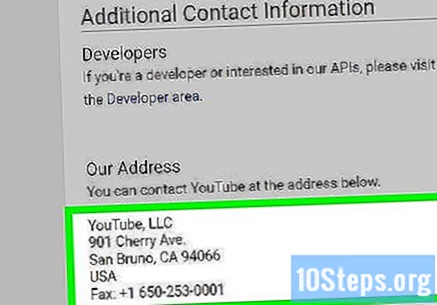
- YouTube-adressen är
YouTube, LLC | 901 Cherry Ave | San Bruno, CA 94066 | USA. - Du kan också skicka ett fax till numret +1 (650) 253-0001, även om detta alternativ är praktiskt taget omöjligt idag (ännu mer i Brasilien).
- YouTube-adressen är
Skriv ett brev. Det här alternativet är också genomförbart för alla som vill göra en komplimang eller ett klagomål, så länge dokumentet är kortfattat, artigt och kort.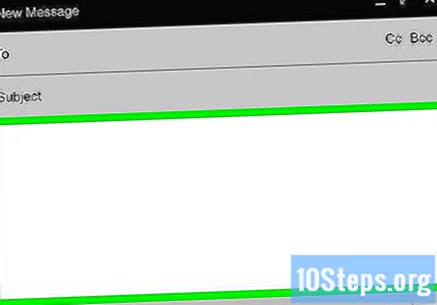
- Tänk på att YouTube har över 1 miljard aktiva användare. Chansen att du hörs är liten.
- Skriv ett kort brev för att bli mer benägna att få betjäning.
Skicka brevet till YouTube-adressen. Om YouTube prioriterar din fråga kan du få svar. Detta händer dock sällan.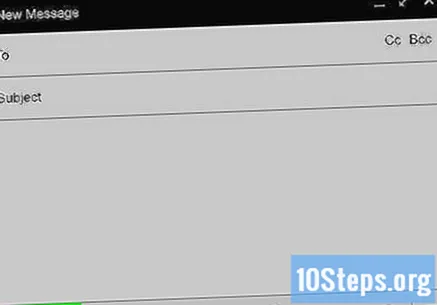
Tips
- Besök YouTubes hjälpcentrets sida (https://support.google.com/youtube/) för vägledning om de flesta problem på webbplatsen.
- Om du verkligen vill prata med en anställd på YouTube, ring supportnumret på +1 650-253-0000 (USA) och tryck 5 att ansluta. Teamet guidar bara åtkomst till hjälpcentret, men du kommer åtminstone att prata med en människa.
- YouTube-teamet arbetar från 8 till 17, måndag till fredag (amerikansk tid; 12 till 21, Brasília-tid).
Varningar
- Denna artikel är inte godkänd eller associerad med YouTube.